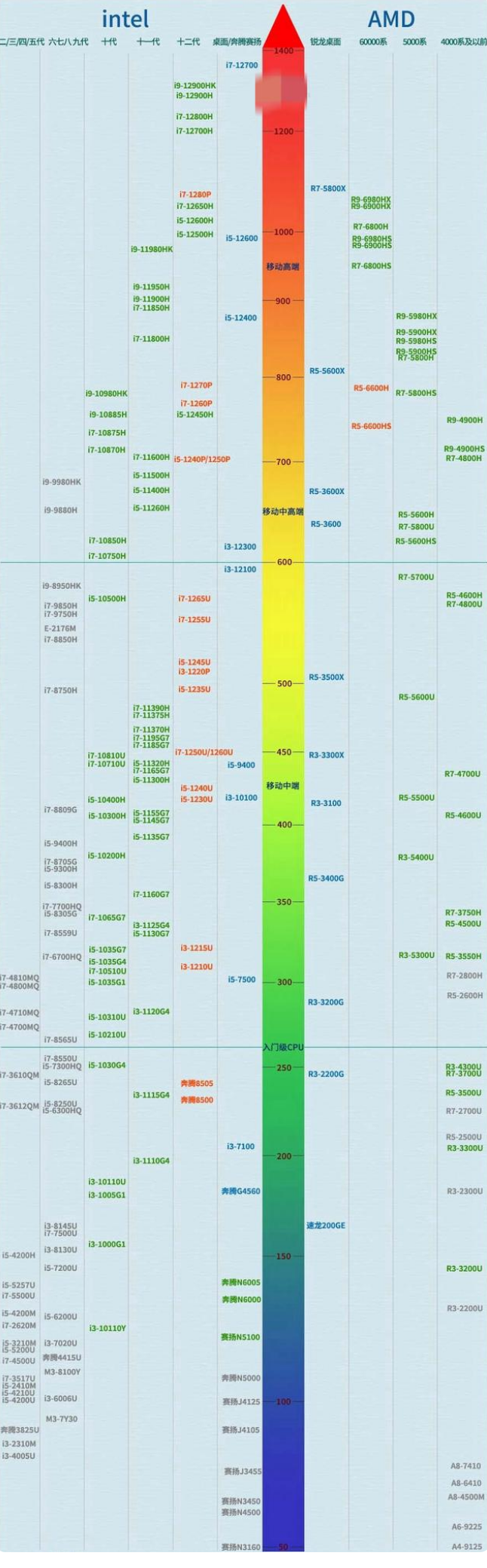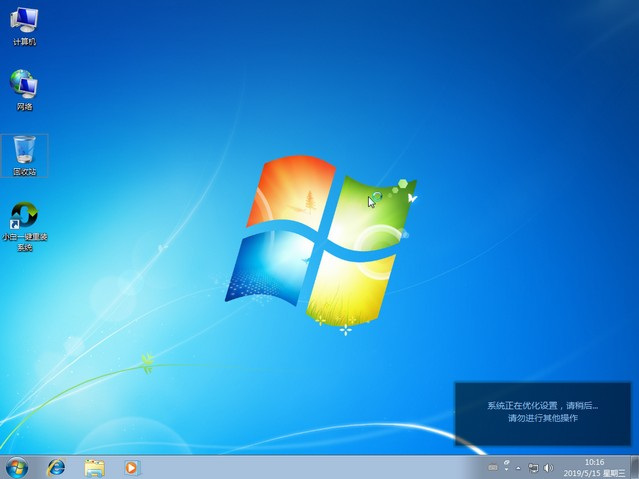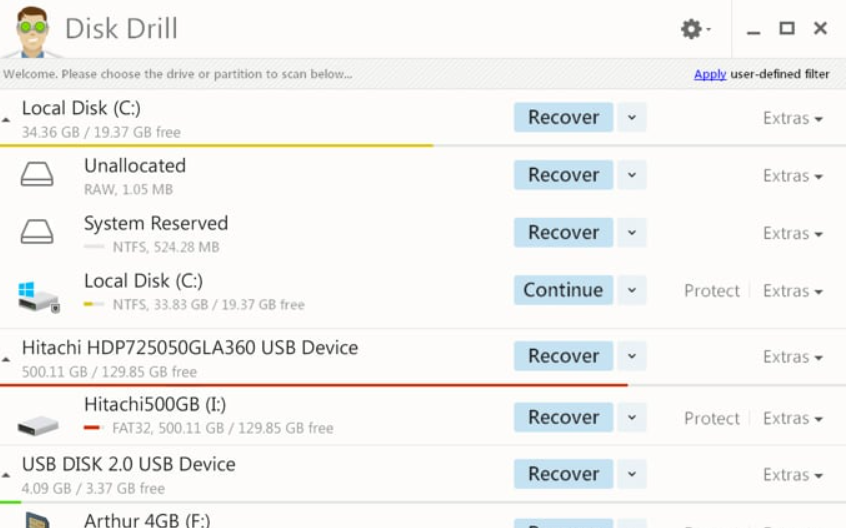win10易升工具安装win10系统的教程
win7系统已经停止更新和维护,如果想将win7升级到更加稳定安全的win10系统使用,想借助官方的win10易升工具直接升级的话,就可以参照本文的教程。下面小编就给大家分享下win10易升工具安装win10系统的方法步骤。
工具/原料:
系统版本:windows7系统
品牌型号:联想小新air13
软件版本:微软win10易升工具&小白一键重装系统2320
WEEX交易所已上线平台币 WEEX Token (WXT)。WXT 作为 WEEX 交易所生态系统的基石,主要用于激励 WEEX 交易平台社区的合作伙伴、贡献者、先驱和活跃成员。
新用户注册 WEEX 账户、参与交易挖矿及平台其他活动,均可免费获得 WXT 空投奖励。
方法/步骤:
方法一:借助win10易升工具在线升级win10系统
1、先打开电脑浏览器搜索【Windows10更新助手】。在搜索结果中点击微软官方的地址进入,注意不要点击非微软的网站。在打开的页面中点击【立即更新】。

2、这时弹出下载任务,我们根据提示设置下载安装Windows10易升工具即可。

3、安装好后打开win10升级工具,接受许可条款。
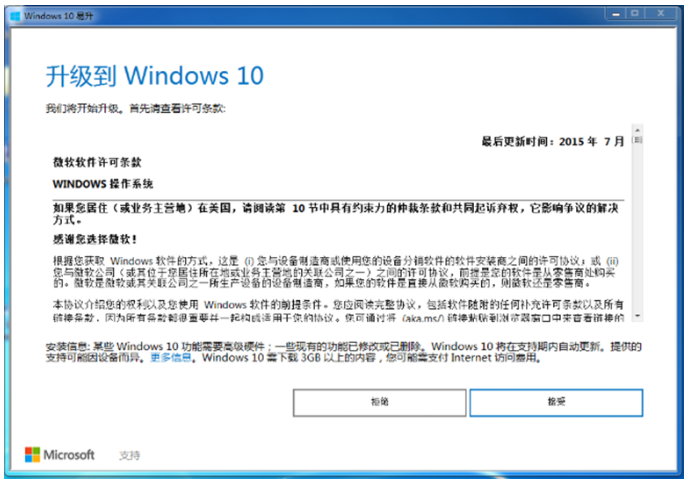
4、检测环境后,如果兼容此电脑的话,我们就点击下一步。

5、等待升级win10系统。

6、安装过程中会提示重启电脑,我们需要注意留意向导操作并重启即可。

7、耐心等待,win10的更新耗时可能会比较长,直到出现win10系统界面就可以正常使用了。

方法二:小白一键重装系统在线安装win10系统
1、方法一易升工具使用中,有网友反映经常出现更新卡住或者太久的情况,这里小编推荐大家更加简便快捷的方法,那就是借助可靠的小白装机工具在线全自动安装win10系统。首先打开该工具,直接在线选择需要安装的原版win10系统。

2、接下来,软件便会全自动进行下载镜像和部署环境等操作,完成后会自动重启电脑。

3、接下来会自动启动进入到pe系统内自动安装win10系统,我们只需要耐心等待软件安装完成重启进入新系统桌面即可,期间可能重启多次,注意保持不断电即可。

注意事项:在安装系统之前,先备份好系统盘的相关数据,避免丢失。
最客资源网 » win10易升工具安装win10系统的教程